Cómo mostrar y ocultar el identificador de llamadas en Samsung Galaxy A35 5G

En el dinámico campo de la comunicación moderna, dominar el arte de la gestión de la privacidad es muy importante. Ya sea que estés poniéndote al día con amigos, familiares o colegas, controlar la visibilidad de tu identificador de llamadas agrega una capa de seguridad y personalización a tus interacciones. Con el Samsung Galaxy A35 5G, navegar a través de la configuración del identificador de llamadas es fácil, lo que permite a los usuarios tomar control de sus preferencias de comunicación con facilidad.
Libere todo el potencial de su dispositivo mientras profundizamos en las complejidades de cómo mostrar y ocultar su identificador de llamadas en el Samsung Galaxy A35 5G. Desde habilitar la identificación de llamadas para mejorar la conectividad hasta salvaguardar discretamente su privacidad, esta guía le brinda el conocimiento para adaptar la configuración de su identificación de llamadas a sus necesidades.
Exploremos los detalles de cómo puedes mostrar y ocultar tu identificador de llamadas en tu Samsung Galaxy A35 5G, asegurando que cada llamada refleje tus preferencias y prioridades.
Mirar: Cómo deshabilitar las notificaciones de mensajes de texto en Samsung Galaxy A35 5G
Para mostrar y ocultar el identificador de llamadas en Samsung Galaxy A35 5G
Comience desbloqueando su Samsung Galaxy A35 5G y navegue hasta la pantalla de inicio. Encuentra el «Teléfono”Ícono de la aplicación, que generalmente parece un receptor de teléfono verde, y tóquelo para abrir la aplicación Teléfono.
Después de eso, busque el ícono de menú con tres puntos que generalmente se encuentra en la esquina superior derecha de la pantalla. Luego, toque este ícono para abrir un menú desplegable y seleccione «Ajustes”de las opciones proporcionadas.
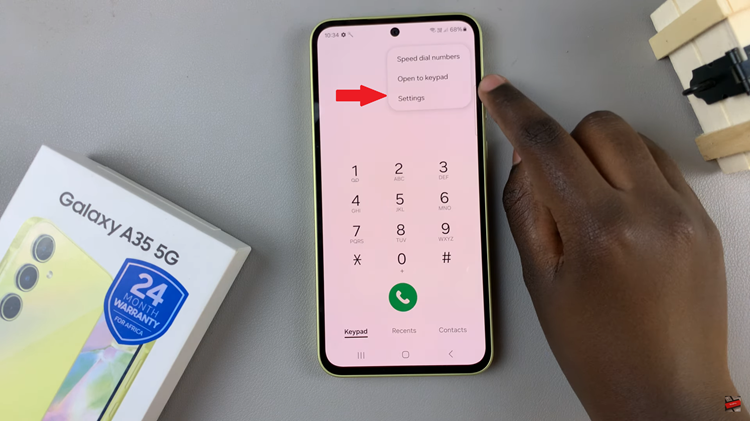
En el menú Configuración, desplácese hacia abajo hasta encontrar «Servicios adicionales”, luego tóquela para acceder a configuraciones de llamadas adicionales. En este punto, busque y seleccione «Mostrar identificador de llamadas» opción.
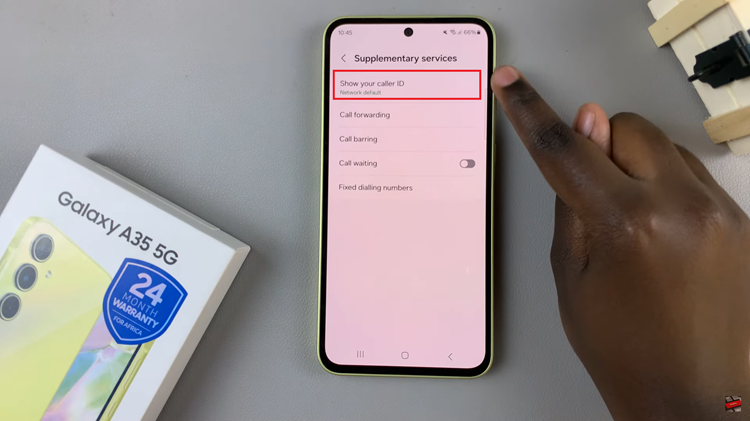
En este punto, aparecerá un menú desplegable con las opciones «Por defecto de la red«, «Nunca«, y «Siempre.” Para mostrar su identificador de llamadas, simplemente seleccione la opción Siempre. Una vez activado, su identificador de llamadas se mostrará cuando realice llamadas salientes. Sin embargo, si desea ocultar su ID de llamada, simplemente seleccione «Nunca.”
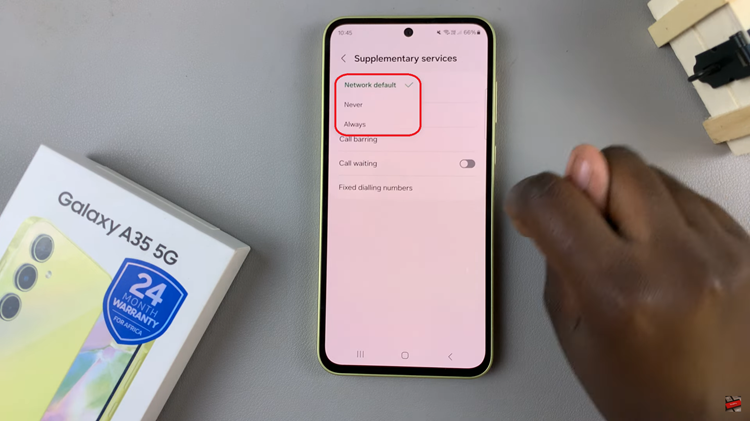
En conclusión, la privacidad es un aspecto esencial de la comunicación y controlar la visibilidad de su identificador de llamadas le brinda el poder de proteger su identidad cuando sea necesario. Con el Samsung Galaxy A35 5G, administrar la configuración de tu identificador de llamadas es simple, lo que te permite permanecer conectado mientras mantienes tu privacidad.
Leer: Cómo configurar huellas dactilares en Samsung Galaxy A55 5G


